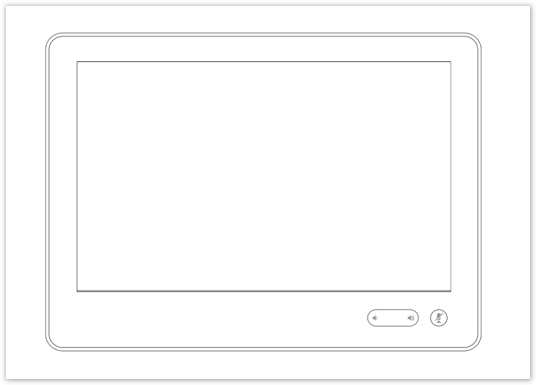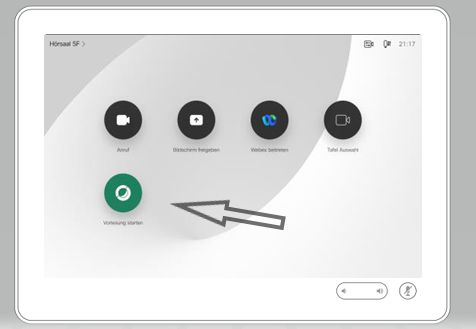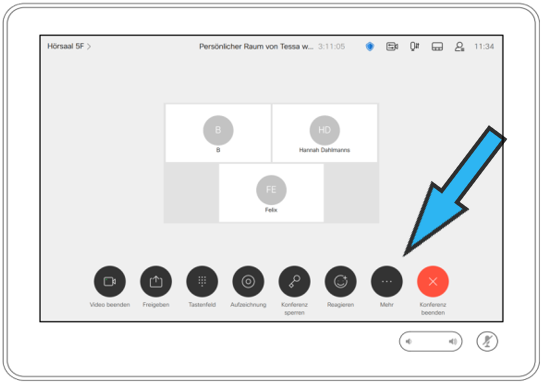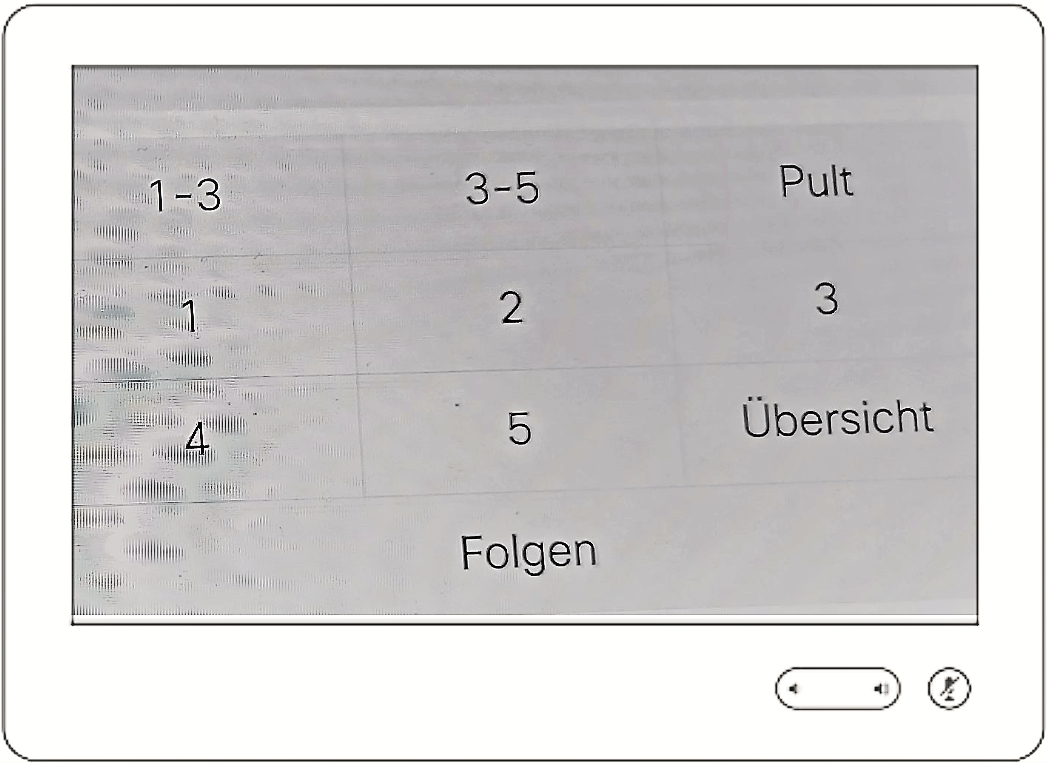hybride Veranstaltungen mit der fest installierten cisco-webex-Technik
ŸDer Hörsaal ist mit Konferenztechnik für hybride Lehre ausgestattet.
Schritt-für-Schritt-Anleitung
- Kamerapresets
Tafelauswahl
Verwandte Artikel
Es ist kein Inhalt mit den angegebenen Stichworten vorhanden
ŸFür die Bedienung kommen ein Touch Panel (1.) und für die Eigenansicht Webex ein separater Bildschirm zum Einsatz.
ŸIm Medienraum ist ein Beamer, eine Kamera und ein Webex Room Kit mit Mischpult installiert, die Bild und Ton übertragen.
ŸRemote Teilnehmende haben die Möglichkeit über ein Webex Meeting an einer hybriden Vorlesung teilzunehmen.
ŸHierfür können Kamerabild, Mikrofonsignal und geteilte Inhalte vom Laptop übertragen werden.
Das weiße Touch Panel ist in den o.g. HS für die Steuerung des webex-Meetings:
Touchpanel Cisco Roomkit
Ÿ
Gesteuert werden kann: Kamerasteuerung, Presenter Track und Laptopfreigabe
Vorlesung starten (2.)
Um eine Vorlesung zu starten, klicken Sie auf die Schaltfläche „Vorlesung starten
ŸEs wird ein Meeting im persönlichen Raum des Hörsaals gestartet.
ŸRemote Teilnehmer*innen können jetzt der Vorlesung beitreten unter der festen URL
https://hhu.webex.com/meet/hoersaal5f, oder https://hhu.webex.com/meet/hoersaal3h, etc.
Kamerapresets / Tafelauswahl (3.)
Ÿ
Über das Touch Panel kann gesteuert werden, welche Tafel von der Kamera in das Webex Meeting übertragen wird.
ŸÜber die Auswahl 1-5 können Sie die jeweilige Tafel mit der Kamera fokussieren und bei der Auswahl „Überblick“ werden alle Tafeln und der Vortragende übertragen
Ÿ
ŸSoll die Kamera Ihnen folgen, so wählen Sie über die Schaltfläche „Folgen“
(Speaker track) aus.